Desligar e reiniciar o iPhone atualiza o sistema, libera RAM e corrige pequenos erros de software. Veja aqui as maneiras mais rápidas de desligar o iPhone, especialmente para o iOS 18.
Desligar o seu iPhone (desligá-lo completamente, não apenas bloquear a tela) pode ser necessário ou útil em muitas situações: quando você precisa solucionar um problema técnico, quando precisa economizar o máximo de bateria, quando leva o aparelho para conserto, quando está em uma área com risco de segurança, quando encontra um problema de segurança ou está sendo atacado por uma rede, quando não o utiliza por um longo período,...
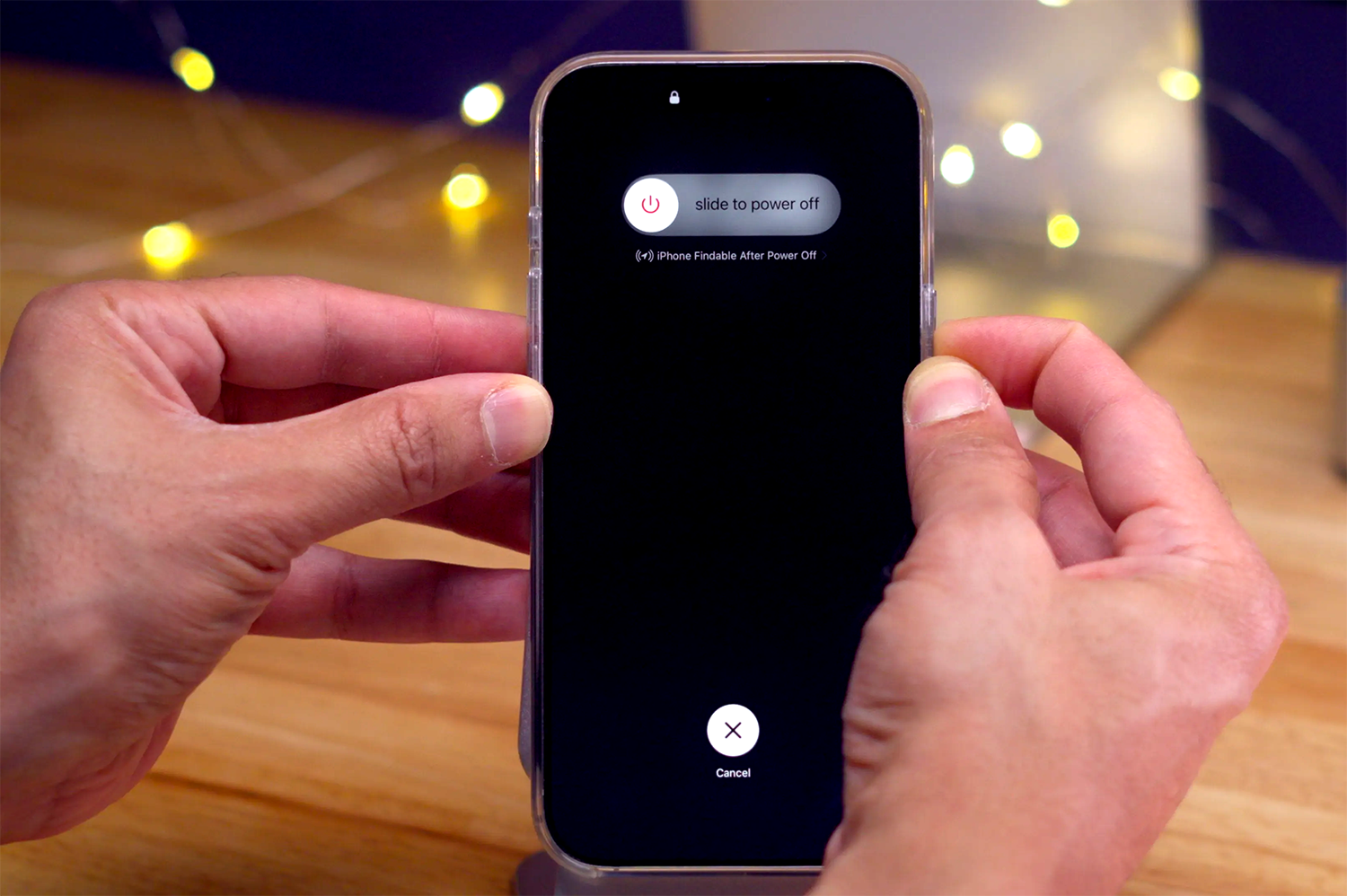
Há uma grande diferença entre colocar seu iPhone em repouso e desligá-lo completamente. No modo de repouso, você pode simplesmente pressionar o botão lateral à direita do iPhone para desligar a tela. Mas se precisar desligá-lo completamente, será necessário realizar algumas ações para confirmar o desligamento. Após iniciar o processo, deslize o controle deslizante na tela da esquerda para a direita para confirmar.
A maioria dos métodos abaixo existe desde o iOS 11, mas alguns novos no iOS 18 facilitam o desligamento.
Usando botões de hardware no iPhone
A maneira mais comum de desligar um iPhone é usar o botão físico do dispositivo. Pressione e segure o botão de aumentar volume e o botão lateral ao mesmo tempo. A tela exibirá o controle deslizante de desligamento. Solte o botão e deslize para confirmar.
Observe que este método também ajuda a reiniciar o iPhone se a tela estiver travada. Se a tela estiver travada e sem resposta, você pode pressionar o botão liga/desliga por mais tempo para reiniciar o dispositivo.
Use botões de hardware em combinação com Siri
Se a Siri estiver ativada, os usuários podem usar comandos de voz para desligar o dispositivo. Pressione e segure o botão lateral e diga: "Siri, desligue". A Siri exibirá uma caixa de diálogo de confirmação. Os usuários só precisam tocar na tela para confirmar.
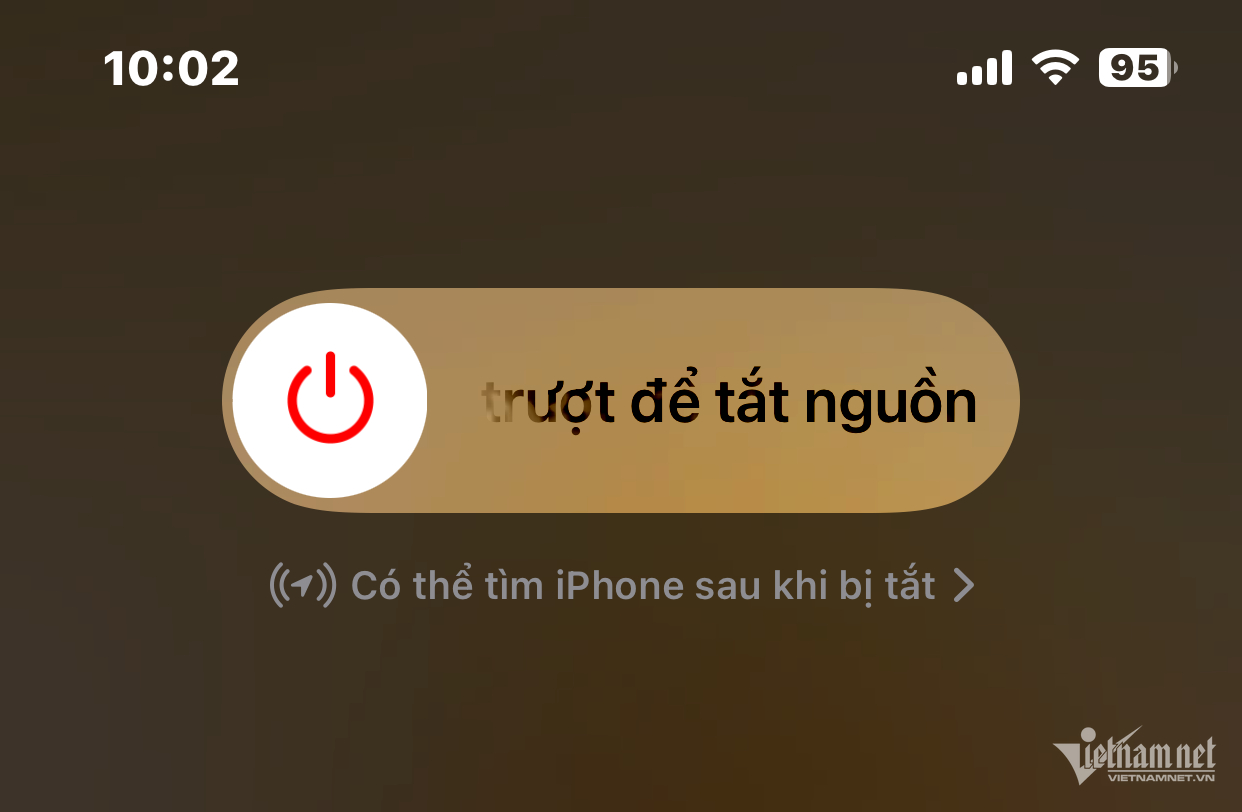
Se não conseguir falar com a Siri, você pode desligar o telefone sem falar: Pressione rapidamente o botão de aumentar o volume > pressione rapidamente o botão de diminuir o volume > pressione e segure o botão liga/desliga até que o controle deslizante de desligamento apareça. Deslize para desligar.
Desligue o iPhone nas configurações
Se não quiser usar as teclas de hardware, você pode desligar o iPhone em Ajustes . Abra Ajustes > Selecione Geral > Role a tela para baixo e selecione Desligar . Em seguida, deslize para confirmar.
Este método se aplica a todos os modelos de iPhone, mesmo aqueles que não executam o iOS 18.
Desligue o iPhone usando o centro de controle
No iOS 18, a Apple redesenhou completamente o Centro de Controle e adicionou uma maneira extremamente conveniente de desligar o iPhone.
Primeiro, deslize de cima para baixo na tela para abrir a Central de Controle . No canto superior direito, você verá o ícone de desligar.
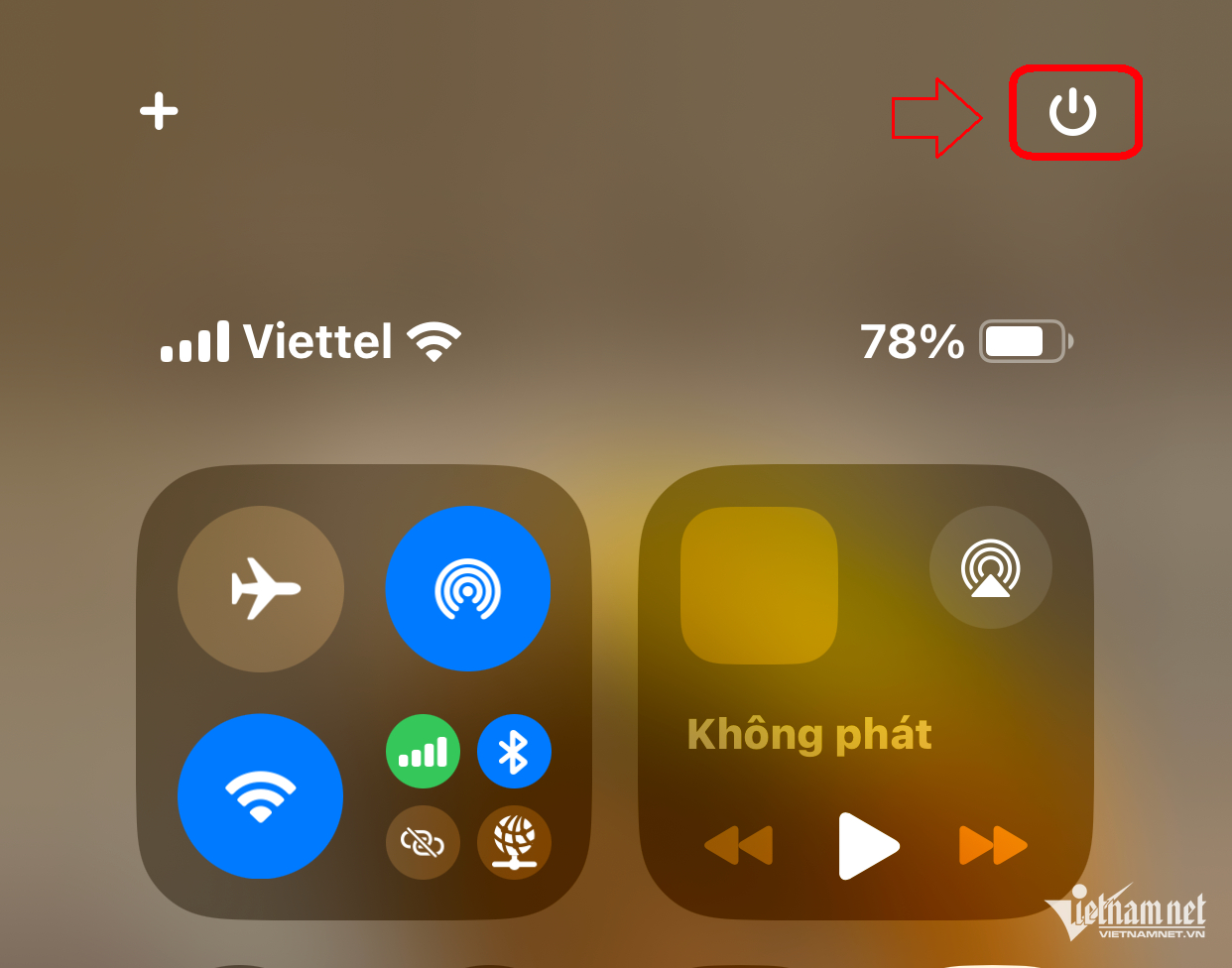
Pressione e segure este ícone, a tela exibirá o controle deslizante Deslize para desligar > Deslize para desligar.
Em resumo, existem 5 maneiras de desligar o iPhone resumidas na tabela abaixo:
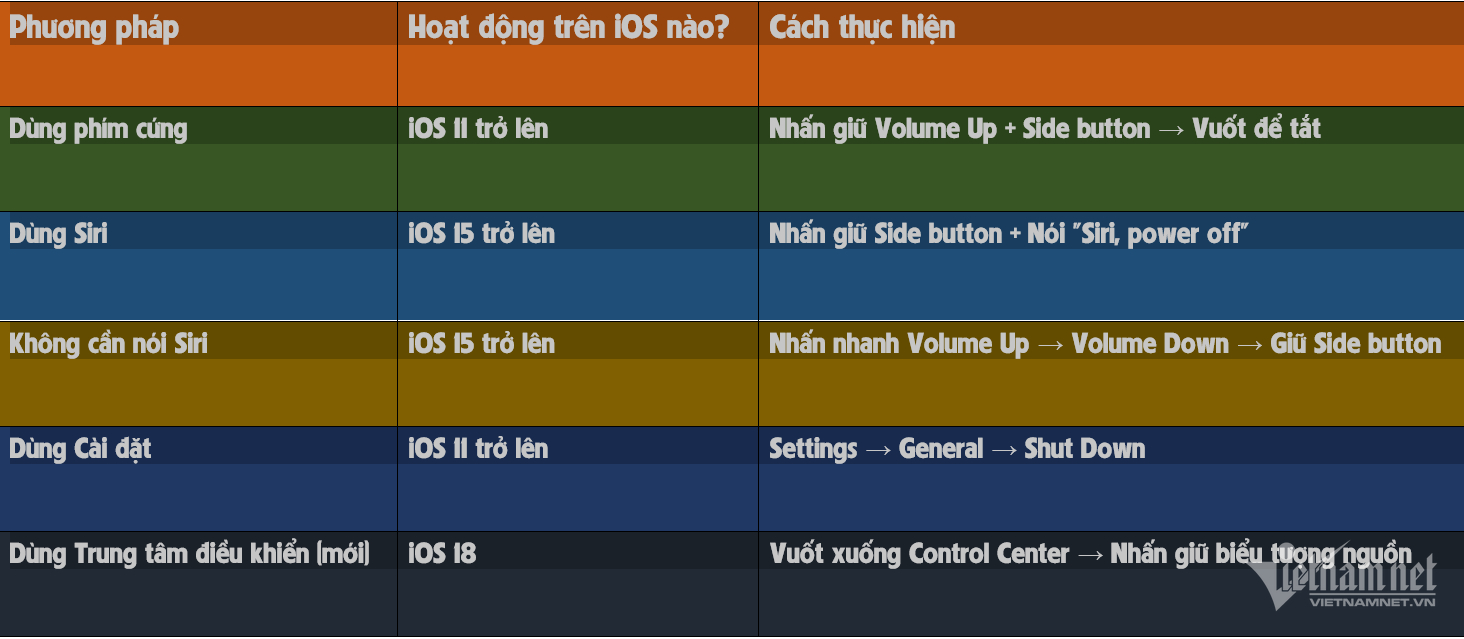
A Apple não orienta você diretamente por esses métodos, mas com o iOS 18, desligar o iPhone na Central de Controle é a maneira mais fácil de descobrir.

[anúncio_2]
Fonte: https://vietnamnet.vn/nhung-cach-tat-iphone-nhanh-khong-phai-ai-cung-biet-2385174.html


![[Foto] Abertura solene da 10ª Sessão da 15ª Assembleia Nacional](https://vphoto.vietnam.vn/thumb/1200x675/vietnam/resource/IMAGE/2025/10/20/1760937111622_ndo_br_1-202-jpg.webp)

![[Foto] O presidente da Assembleia Nacional, Tran Thanh Man, conversa com o presidente da Assembleia Nacional Húngara, Kover Laszlo](https://vphoto.vietnam.vn/thumb/1200x675/vietnam/resource/IMAGE/2025/10/20/1760952711347_ndo_br_bnd-1603-jpg.webp)
![[Foto] O Comitê Diretor da Feira de Outono de 2025 verifica o andamento da organização](https://vphoto.vietnam.vn/thumb/1200x675/vietnam/resource/IMAGE/2025/10/20/1760918203241_nam-5371-jpg.webp)

![[Foto] Presidente do Parlamento Húngaro visita o Mausoléu do Presidente Ho Chi Minh](https://vphoto.vietnam.vn/thumb/1200x675/vietnam/resource/IMAGE/2025/10/20/1760941009023_ndo_br_hungary-jpg.webp)






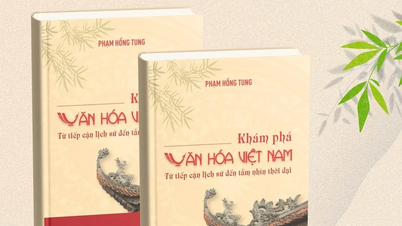




































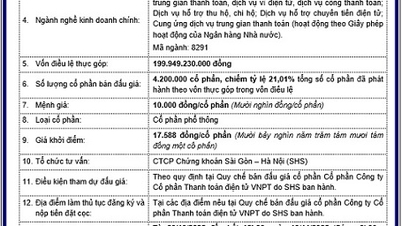





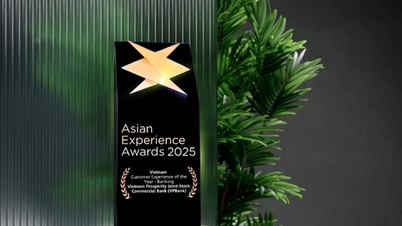













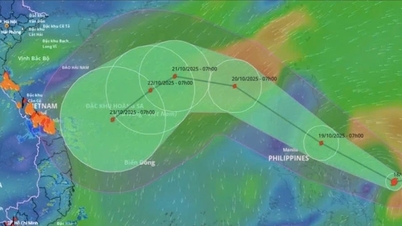





























Comentário (0)